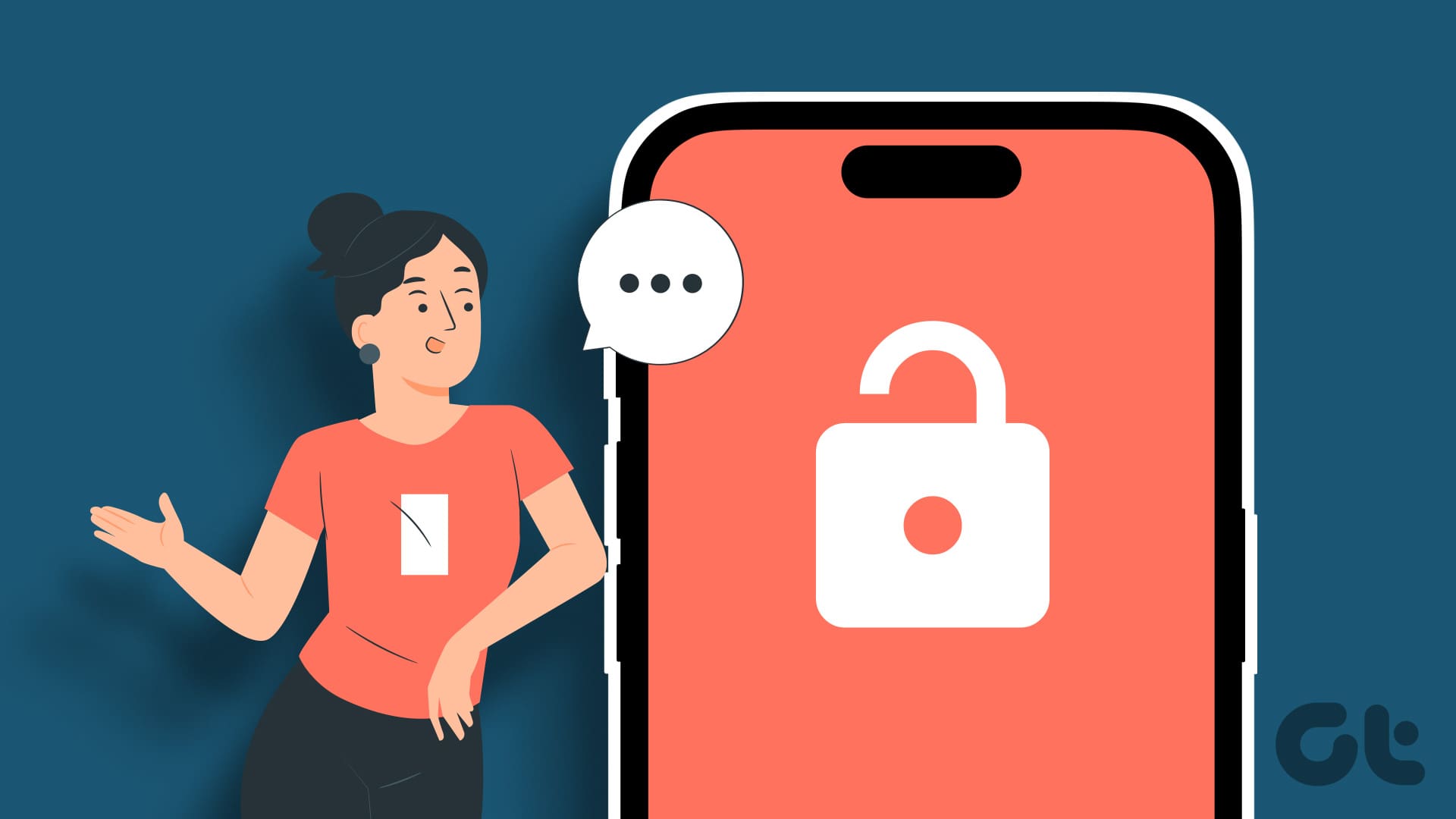چگونه قفل آیفون را با استفاده از صدای خود باز کنیم
به گزارش اپ خونه، امن ترین راه برای قفل کردن آیفون استفاده از Face ID است. این ویژگی نه تنها راحت است، بلکه به اندازه کافی قابل اعتماد است تا شما را نگران دسترسی غیرمجاز به داده های خود در آیفون نکند.
اکنون برای باز کردن قفل آیفون با استفاده از Face ID، همیشه باید به صفحه نمایش آن نگاه کنید. اما اگر بتوانید قفل آیفون خود را بدون استفاده از دست باز کنید چه؟ در این پست مراحل باز کردن قفل آیفون با صدای شما به اشتراک گذاشته می شود.
قفل صوتی را در آیفون تنظیم و استفاده کنید
اپل با انتشار iOS 14.6 قابلیت Voice Control را برای آیفون ها معرفی کرد. این یک ویژگی دسترسپذیری است که به شما امکان میدهد آیفون خود را فقط با گفتن دستورات صوتی کنترل کنید.
تا قبل از انتشار iOS 14.6، زمانی که آیفون قفل بود، نمی توانستید از این ویژگی استفاده کنید. اما اکنون می توانید از صدای خود برای وارد کردن رمز عبور و باز کردن قفل آیفون استفاده کنید.
برای استفاده بی نقص از این قابلیت، پیشنهاد می کنیم به جای رمز عبور شش رقمی، از یک رمز عبور چهار رقمی استفاده کنید.
مرحله ۱: برنامه تنظیمات را باز کنید و روی Face ID and Passcode ضربه بزنید.

مرحله ۲: روی Change Passcode ضربه بزنید.

مرحله ۳: Passcode Options را انتخاب کنید و روی “۴-Digit Numeric Code” ضربه بزنید.


مرحله ۴: رمز عبور چهار رقمی جدید خود را وارد و تأیید کنید.
پس از اتمام، در ادامه نحوه تنظیم و استفاده از Voice Control برای باز کردن قفل آیفون آورده شده است.
مرحله ۱: برنامه تنظیمات را در آیفون خود باز کنید و روی Accessibility ضربه بزنید.

مرحله ۲: روی Voice Control ضربه بزنید و “Set up Voice Control” را انتخاب کنید.

مرحله ۳: دستورالعمل های اولیه روی صفحه را دنبال کنید تا کنترل صوتی را درک کرده و فعال کنید.


مرحله ۴: پس از فعال شدن، روی Commands ضربه بزنید. سپس بر روی «Create New Command» ضربه بزنید.

مرحله ۵: دستور صوتی سفارشی خود را برای باز کردن قفل آیفون خود وارد کنید.

مرحله ۶: روی Action ضربه بزنید و Run Custom Gesture را انتخاب کنید.

مرحله ۷ : روی Hide Controls در پایین ضربه بزنید.

مرحله ۸: برای تقلید از عمل باز کردن قفل آیفون، انگشت خود را از پایین صفحه به بالا بکشید تا آن را به عنوان حرکتی برای باز کردن صفحه رمز عبور ثبت کنید.
مرحله ۹: برای باز کردن قفل دستگاه، ۳ تا ۴ ثانیه صبر کنید و روی قسمت هایی از صفحه ضربه بزنید که فکر می کنید کلیدهای رمز عبور شما در آن قرار دارند.
به عنوان مثال، اگر رمز عبور شما ۱۴۲۱ است، باید چهار بار روی کلیدهای مربوطه ضربه بزنید. اما اگر یک رقم تکرار شود، باید روی همان نقطه دو بار ضربه بزنید.

مرحله ۱۰: هنگامی که حالت تمام صفحه به طور خودکار خارج شد، روی Save در گوشه بالا سمت راست ضربه بزنید.

مرحله ۱۱: برای تایید دوباره روی Save در گوشه بالا سمت راست ضربه بزنید.

اکنون آماده باز کردن قفل آیفون خود با استفاده از صدای خود هستید. فقط صفحه خود را روشن کنید و دستور سفارشی را بگویید.
اگر آیفونی دارید که از دکمه Home برای باز کردن قفل صفحهتان استفاده میکند، روند راهاندازی قفل صوتی عمدتاً یکسان باقی میماند. تنها تفاوت این است که لازم نیست قبل از ثبت سفارش ها روی Hide Controls ضربه بزنید.
ویرایش دستور صوتی برای باز کردن قفل آیفون
همچنین می توانید دستور صوتی خود را در Voice Control ویرایش کنید. .
مرحله ۱: برنامه تنظیمات را باز کنید و روی Accessibility ضربه بزنید.

مرحله ۲: روی Voice Control ضربه بزنید و Commands را انتخاب کنید.

مرحله ۳: روی Custom ضربه بزنید و سپس روی Edit در گوشه سمت راست بالا ضربه بزنید.


مرحله ۴: پس از ایجاد تغییرات، روی Save در گوشه بالا سمت راست برای تأیید ضربه بزنید.

همچنین می توانید با ضربه زدن روی Delete Command دستور صوتی خود را حذف کنید.

Voice Control را در آیفون حذف کنید
اگر نمی خواهید از Voice Control در آیفون خود استفاده کنید، در اینجا نحوه غیرفعال کردن این ویژگی آورده شده است.
مرحله ۱: برنامه تنظیمات را باز کنید و روی Accessibility ضربه بزنید.
مرحله ۲: روی Voice Control ضربه بزنید و روی کلید کنار Voice Control ضربه بزنید تا این ویژگی غیرفعال شود.

این روش دستور صوتی سفارشی شما را حذف نمی کند و فقط قابلیت کنترل صوتی را غیرفعال می کند.
این ویژگی به ویژه به افراد مسن کمک می کند تا با آیفون خود راحت تر کار کنند. ویژگی Voice Control برای کاربران مک نیز در دسترس است .
با آپدیت macOS Catalina به لیست ویژگی ها اضافه شد. درست مانند آیفون، می توانید از این ویژگی برای صدور دستورات به مک خود و دیکته متن در اسناد استفاده کنید.